Ако искате най-добрата производителност на Windows, тогава трябва да сте сигурни, че винаги стартирате само необходимите приложения по време на стартиране на Windows. Този урок може да бъде полезен за компютри, на които операционната система е инсталирана преди много време, но също така полезно за компютри, които са закупени наскоро (нови компютри) или компютри, които Windows е бил наскоро преинсталиран. И го казвам, защото според моя опит често виждам компютри, които забавят стартирането си, защото те стартират много нежелани програми по време на стартиране, дори нови компютри, които идват предварително инсталирани от производител.
По-конкретно, много лаптопи с Windows и настолни компютри идват с крапуер (в пакет) софтуер, който работи при стартиране на Windows и да предотвратите бързото зареждане на операционната система и да задействате компютъра по-бавно. Но не целият предварително инсталиран софтуер е ненужен. Някои предварително инсталирани софтуери са от съществено значение за правилното функциониране на вашия компютър, тъй като може да съдържа хардуерни драйвери, които са важни за работата на компютъра.
В тази статия можете да научите как да откривате и премахвате всеки ненужен софтуер, който работи на фона на Windows и кара компютъра ви да работи по-бавно и понякога води до проблеми с работата.
Как да ускорите компютъра си.
Забележка: Не забравяйте, че тази статия е написана според моя опит, за да помогне на отделните потребители да ускорят своите компютри безплатно. Софтуерът, споменат по-долу като "ненужни“ е според моето мнение. Ако не сте сигурни дали дадена програма е необходима или не, тогава, преди да продължите да я премахвате, помислете за Google като за най-добрия си приятел и направете търсене за тази програма. Моля, не се колебайте да предложите всяка друга програма, която смятате, че не е необходима за правилното функциониране на компютъра.
Етап 1. Премахнете всички ненужни програми, които се изпълняват при стартиране на Windows.
Много доставчици на компютри продават своите компютри с предварително инсталиран софтуер, който не е необходим за работата на вашия компютър. Този софтуер може да съдържа пробен софтуер (напр. антивирусна програма, пакети за интернет сигурност, пакети за архивиране и т.н.) или друг софтуер, който производителят популяризира. От друга страна, много софтуерни програми, изтеглени от Интернет, популяризират и инсталират допълнителен софтуер на вашия компютър, който може да работи при стартиране на Windows.
За да сте сигурни, че Windows зарежда само необходимите програми при стартиране, трябва да управлявате кои приложения ще се изпълняват при стартиране на Windows. За тази задача предпочитам да използвам безплатна помощна програма с име CCleaner това прави работата лесна. CCleaner Помощната програма може също да ви помогне да почистите лесно всички временни интернет файлове, за да премахнете отпадъчните файлове от вашия компютър (кошче, температура и т.н.) и да почистите системния регистър на вашия компютър от невалиден или липсващ проблеми. Пълна подробна статия за това как да инсталирате и поддържате компютъра си CCleaner може да се намери тук.
1.Изтегли и бягайCCleaner.
2. В CCleaner главен прозорец, изберете Инструменти от левия панел и след това щракнете Стартиране.
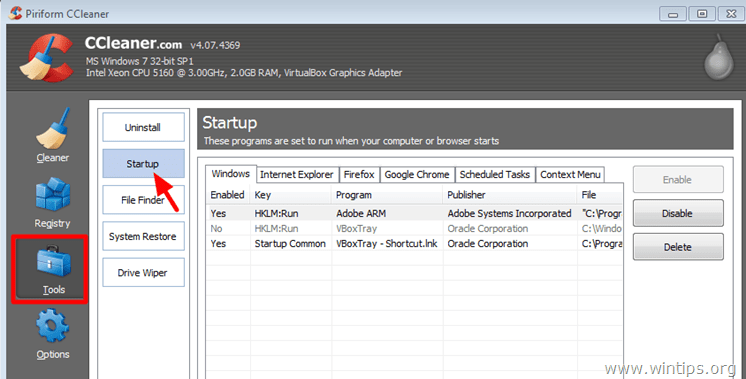
3. В Windows изберете раздел и след това Деактивирайте всяко ненужно приложение от Windows Startup.
В списъка по-долу ще намерите някои програми, които не са необходими за стартиране (според моето мнение) по време на стартиране на Windows:
Adobe ARM (Актуализация на Adobe)
Напред Нерон
BitTorrent
Cyberlink
Cyberlink Media
Cyberlink MediaEspresso
Dropbox *
Google Диск *
Актуализация на Google
Google Toolbar
Groove Monitor
Пробна версия на McAfee® Internet Security Suite
McAfee Security Scan Plus
Нетфликс
Пробна версия на Norton Antivirus
Пробна версия на Norton Internet Security
QuickTime
Skype
Spotify
SunJavaUpdateSched (актуализация на Java)
uTorrent
* Може да се стартира ръчно, когато е необходимо.
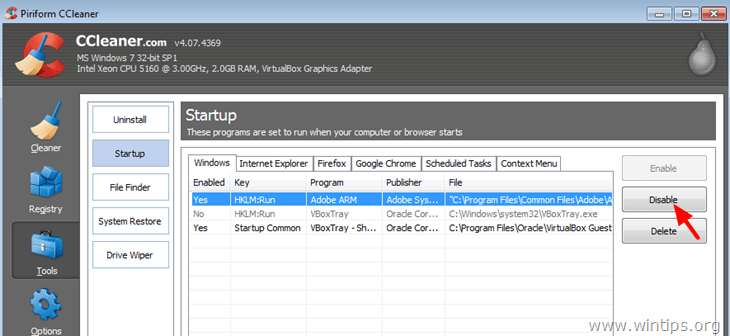
4. Затворете CCLeaner и рестартирайте компютъра. Ако компютърът ви работи правилно, тогава можете напълно да изтриете (премахнете) нежелания запис от стартиране на Windows. За да направите това, отворете отново CCleaner, отидете на Инструменти > Стартиране & в Windows раздел, изберете и изтрийте нежелания запис.
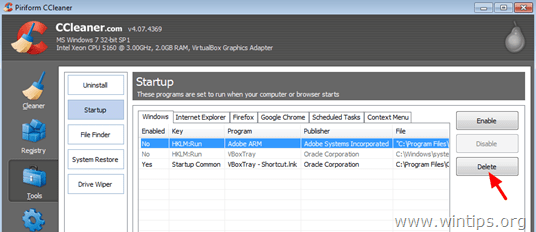
Стъпка 2: Деинсталирайте ненужните и нежелани програми от вашия компютър.
След като сте премахнали всички нежелани програми от стартирането на Windows, е време да деинсталирате напълно всички програми за крапуер от вашия компютър. За да направите това, отворете контролния панел на Windows и деинсталирайте* всеки крапуер (безполезен) софтуер, изброен по-долу.
* Ако не знаете как да деинсталирате програми от компютъра си, прочетете това ръководство.
Accuweather
Игри на Acer
Amazon Kindle
AOL Toolbar
лента с инструменти Вавилон
Шифроване на устройство за HP ProtectTools
eBay
Evernote
Разпознаване на лица за HP ProtectTools
HP Device Access Manager
HP Drive Encryption
HP игри
HP Support Assistant
Център за решения на Lenovo
McAfee Internet Security Suite (пробна версия)
McAfee Security Scan Plus
Microsoft Office (пробна версия)
MyWinLocker Suite
Нетфликс
Norton Internet Security (пробна версия)
Проверка на лаптоп Norton
Spotify
Табло за бюлетини на TOSHIBA
TOSHIBA Разпознаване на лица
TOSHIBA ReelTime
WildTangent Games или WildTangent Game Console
Допълнителна помощ: Ако имате проблеми, когато се опитате да премахнете програма от компютъра си, тогава можете да опитате Geek Uninstaller полезност. Geek деинсталатор е мощна безплатна помощна програма за деинсталиране на програми от вашия компютър, в случай че не можете да ги премахнете с помощта на функцията за деинсталиране на Windows. Подробно ръководство как да използвате Geek деинсталатор може да се намери полезност тук.
Стъпка 3: Деактивирайте ненужните услуги.
Много услуги на трети страни, работещи във фонов режим, не са необходими за нормалното функциониране на компютъра ви и е добре да ги деактивирате, за да имате по-бърз компютър. Например услугата за актуализиране на Google не е от съществено значение за Google да работи гладко. Освен това Firefox работи доста добре без услугата за поддръжка на Mozilla да започва. За да управлявате кои услуги да стартират по време на стартиране на Windows:
1. Едновременно натиснете Windows + Р клавиши, за да отворите командното поле за изпълнение.
2. Въведете в командното поле за изпълнение: msconfig & Натиснете Въведете.
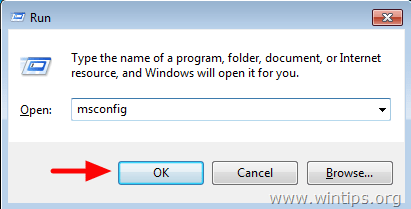
3. Изберете Услуги раздел.
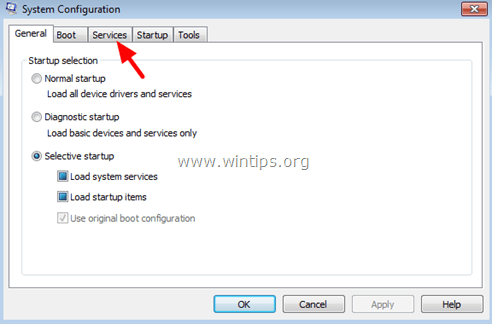
4. Кликнете, за да изберете на Скриване на квадратчето за всички услуги на Microsoft.
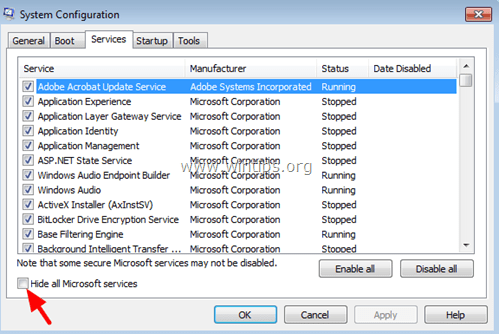
5. В показания списък с услуги, премахнете отметката всяка услуга, която не е необходима за стартиране с Windows*
* Намирането на услугата да деактивирате не е лесно. Но не забравяйте, че Google е ваш приятел. Използвайте го, за да търсите и да намерите дали дадена услуга е необходима или не. По-долу е даден списък с някои услуги, които поддържам деактивирани в моята система:
Услуга за актуализиране на Adobe Acrobat
Cyberlink RichVideo Service (CRVS)
Услуга за актуализиране на Google (актуализация)
Услуга за актуализиране на Google (gupdate)
Сервиз за поддръжка на Mozilla
NBService (Nero AG)
NMIndexingService
TeamViewer (ако не използвате Teamviewer за достъп без надзор.)
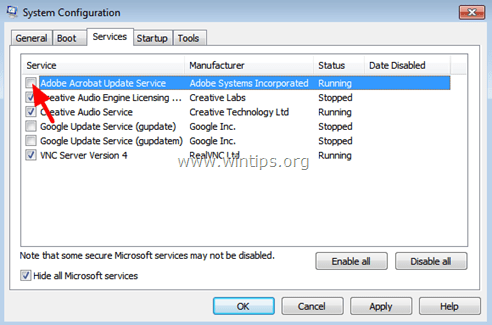
6. Натиснете Добре и рестартирам твоят компютър.
7. Сега проверете дали компютърът ви работи гладко. Ако дадена програма не работи правилно, следвайте отново горната процедура, но този път проверете, за да активирате свързаната деактивирана услуга.
Стъпка 4: Сканирайте компютъра си за злонамерен софтуер.
И накрая, следвайте стъпките, описани в това ръководство за лесно сканиране и премахване на злонамерен софтуер от вашия компютър.
Това е.
Прочетете още: Десет+ съвета, за да поддържате компютъра си бърз и здрав.